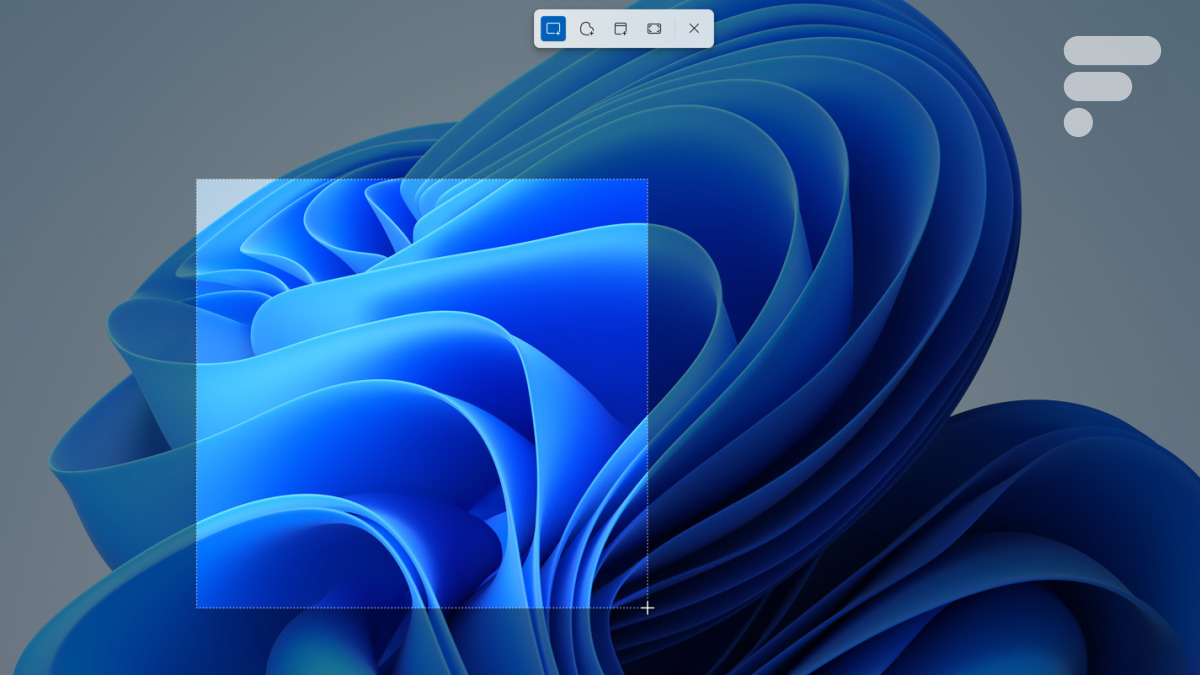
Sous Windows, la prise d’une capture d’écran est depuis longtemps associée à la touche d’impression « Impr. Écran ». C’est rapide, bien plus que sur macOS, où diverses combinaisons sont disponibles comme raccourci.
Avec l’introduction du système d’exploitation Windows 11, Microsoft a changé la manière dont les utilisateurs sont censés créer des captures d’écran. La touche d’impression prend une capture disponible dans le presse-papier. En revanche, il y a aussi une combinaison de touches Windows + Maj + S qui permet d’ouvrir un outil. Comme on l’explique dans cet article, l’outil Capture d’écran est bien plus complet en fonctions.
La touche n’avait pas changé de fonction depuis 28 ans
Avec la dernière version de Windows 11 KB5025310 déployée sur le canal bêta des Windows Insiders, la fonction de la touche « Impr. Écran » a été modifiée, rapporte le blog Windowslatest. Au lieu de prendre une capture d’écran de l’ensemble de la fenêtre, l’appui sur la touche d’impression ouvre désormais l’outil Capture d’écran (Snipping Tool), qui était auparavant accessible uniquement via une combinaison de touches.
En attendant l’arrivée de cette version sur tous les PC, sachez que vous pourrez revenir en arrière. Pour les conservateurs qui ne souhaitent pas utiliser cet outil, il est possible de désactiver l’ouverture de l’outil dans les paramètres, dans la rubrique Aides à la saisie et Clavier.
Pour aller plus loin
Comment prendre une capture d’écran sur PC Windows 11
Envie de retrouver les meilleurs articles de Frandroid sur Google News ? Vous pouvez suivre Frandroid sur Google News en un clic.


















Ce contenu est bloqué car vous n'avez pas accepté les cookies et autres traceurs. Ce contenu est fourni par Disqus.
Pour pouvoir le visualiser, vous devez accepter l'usage étant opéré par Disqus avec vos données qui pourront être utilisées pour les finalités suivantes : vous permettre de visualiser et de partager des contenus avec des médias sociaux, favoriser le développement et l'amélioration des produits d'Humanoid et de ses partenaires, vous afficher des publicités personnalisées par rapport à votre profil et activité, vous définir un profil publicitaire personnalisé, mesurer la performance des publicités et du contenu de ce site et mesurer l'audience de ce site (en savoir plus)
En cliquant sur « J’accepte tout », vous consentez aux finalités susmentionnées pour l’ensemble des cookies et autres traceurs déposés par Humanoid et ses partenaires.
Vous gardez la possibilité de retirer votre consentement à tout moment. Pour plus d’informations, nous vous invitons à prendre connaissance de notre Politique cookies.
Gérer mes choix